Все мы знаем, что графики и диаграммы воспринимаются гораздо лучше таблиц, но иногда без таблиц просто не обойтись. Например, в финансовой аналитике. Но ведь финансисты просят прямые и сводные таблицы для любых данных и любых типов задач – никакой эргономики интерфейса. Сегодня я расскажу, как разнообразить визуализацию для финансового департамента при помощи диаграммы «водопад» и дам краткое руководство по ее созданию в QlikView.
QlikView: О диаграмме «Водопад»
Каскадная диаграмма (она же – waterfall, водопад, bridge, мост) довольно часто используется в финансовой аналитике. Из-за внешнего вида (столбцов, как бы зависающих в воздухе) диаграмму еще называют “летающие кирпичи”:
Своей популярностью «водопад», во многом, обязан McKinsey&Company, которые активно использовали каскадные диаграммы в презентациях для клиентов. С помощью этого графика можно наглядно показать влияние и положительных, и отрицательных факторов на кумулятивный (общий) бизнес-результат. При визуальной простоте и сходстве с обычной столбчатой диаграммой, «водопад» одновременно показывает несколько различных групп данных:
- все факторы, вносящие вклад в итоговое значение,
- относительный вклад каждого фактора,
- промежуточные итоги.
Диаграмма «водопад» часто используется в анализе:
- продаж (сравнение плана и факта, GAP-анализ и др.)
- финансов (анализ прибылей и убытков, движение денежных средств и др.)
- запасов.
Диаграмма «Водопад»: пример в QlikView
Вы ожидали, что доход от продаж в 2013 году составит 123 млн, но в итоге прибыль составила всего 81 млн. В связи с этим возникает закономерный вопрос: кто виноват и что делать? Какие факторы оказали влияние на результат?
Для начала, стоит составить перечень возможных гипотез и протестировать их. В результате, часть предположений будет опровергнута, а оставшиеся будут иметь разные степени влияния. Как в примере ниже:
Таким образом, мы можем выделить три фактора, которые и стали причиной того, что наша компания недополучила прибыли на 42 миллиона:
- факторы внешней среды (12 млн),
- сокращение сотрудников (20 млн),
- падение производительности труда (10 млн).
Иногда, данных немного и для визуализации можно использовать линейную (Line Chart) или секторную диаграмму (Pie Chart):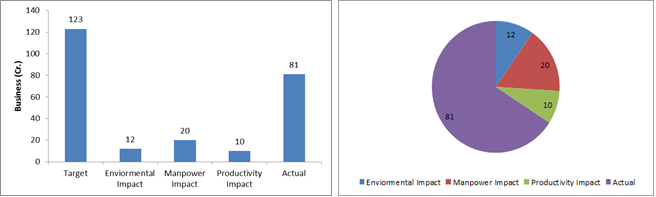
Однако обе эти диаграммы не отражают в полной мере влияние факторов и требуют дополнительных пояснений. Именно здесь нам пригодится «водопад». С его помощью мы сможем не только показать степень влияния каждого фактора, но и наглядно отобразить разницу между заявленной целью и полученным результатом.
Диаграмма «Водопад»: инструкция по разработке в QlikView
Теперь по шагам разберем, как создать в QlikView диаграмму, описанную в примере. Пример я взяла тут.
Но для начала немного о простых правилах построения диаграммы «водопад»:
- Первый столбец строго начинается с нуля.
- Положительные столбцы (например, доходы от продаж) начинаются в нижней точке и «растут» снизу вверх
- Отрицательные столбцы (например, операционные расходы, налоги) начинаются сверху и «растут» вниз
- Общий итог на диаграмме водопада — это разница между значением последнего столбца и нулевой отметкой.
Итак, приступим к созданию «водопада» в QlikView:
- Щелкаем правой кнопкой мыши на листе и Создаем новый объект — столбчатую диаграмму (Object — Bar chart)

- Нажимаем «Далее» и пропускаем Измерения (Dimension), т.к. для водопада измерения нам будут не нужны

- Нажимаем «Далее», переходим в Выражения (Expressions) и вводим формулу типа “=sum(Target)” и ставим Метку (Label) “Target”

- Пишем формулы выражений для всех наших групп данных, включая факторы внешней среды (Environment impact), сокращение сотрудников (Manpower impact), падение производительности труда (Productivity impact), фактическая прибыль (Actual). Пока получаем обычный Bar Chart:

- Приступаем к самому интересному – превращаем Bar Chart в «водопад», изменяя расположение столбцов на графике:
- Щелкаем правой кнопкой по графику и заходим в Свойства объекта (Properties). В Выражениях (Expressions) раскрываем ‘+’ у первого фактора «Влияние внешней среды (Environmental Impact)»
- Выбираем «Смещение полоски» (Bar Offset)
- Вводим в Описание (Description) Смещения полоски для Environmental Impact следующую формулу:
1Sum (Target)-(Sum ([Environmental Impact]))
- Повторяем эти же шаги для выражения сокращение сотрудников (Manpower impact) с формулой:
1Sum (Target)-(Sum ([Environmental Impact]))-(Sum ([Manpower Impact]))
- Повторяем эти же шаги для выражения сокращение сотрудников (Productivity impact) с формулой:
1Sum (Target)-(Sum ([Environmental Impact]))-(Sum ([Manpower Impact]))-(Sum ([Productivity Impact])) 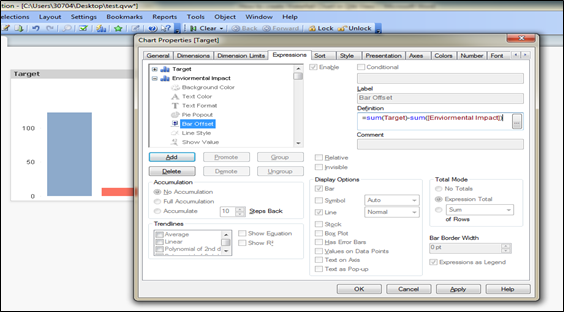
- Нажимаем кнопку «ОК» и видим, что все столбцы в диаграмме выстроились в соответствии с их вкладом в конечный результат:
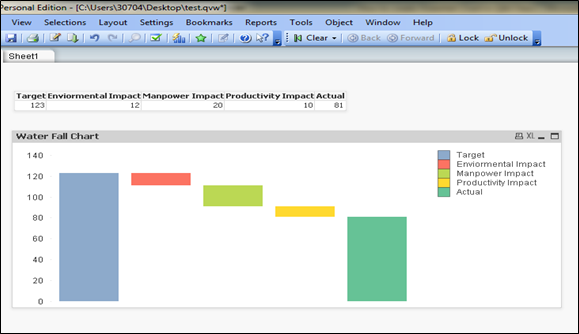
- Все выглядит неплохо, но теперь нужно заменить легенду справа на подписи под каждым столбцом. Щелкаем правой кнопкой по графику: Свойства-Представление-снять галочку с «Показать легенду» (Properties –> Presentation –> снять галочку с Show Legend)
В результате наших стараний получаем:
Диаграмма «Водопад» в QlikView: реальный кейс
Ну и в заключение рассмотрим пример финансовой аналитики с диаграммой «водопад» в одной крупной розничной сети.
Ниже приведен P&L (Отчет о Прибылях и Убытках) сети в табличной форме. Как мы видим, показателей много и сложно сразу оценить степень влияния каждой отдельной статьи доходов и расходов на бизнес-результат: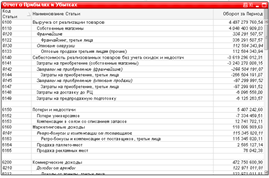
Но все меняется, когда мы используем диаграмму «водопад» для визуализации доходов и затрат:
Полученный график позволяет быстро оценить степень влияния каждой отдельной строки доходов и расходов на финальный результат. Более того, мы можем пойти еще дальше и разложить по столбцам любой нужный нам компонент. Например, коммерческие, операционные и административные расходы (КОАР):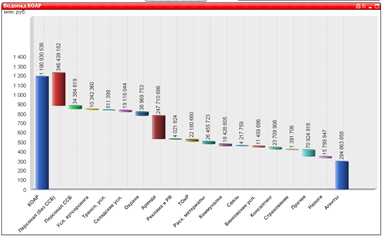
После того, как мы представили данные из отчета в виде диаграммы, воспринимать и анализировать их стало намного проще, не правда ли? А если анализ информации занимает теперь меньше времени, то мы можем быстрее принимать решения по поводу сокращения или увеличения ключевых статей расходов компании. Поэтому если “время = деньги “, то “грамотная визуализация = экономия “.
Скачайте .qvw файл с примером, который мы разобрали. Расскажите в комментариях, какую интересую визуализацию вы используете для финансовой аналитики.


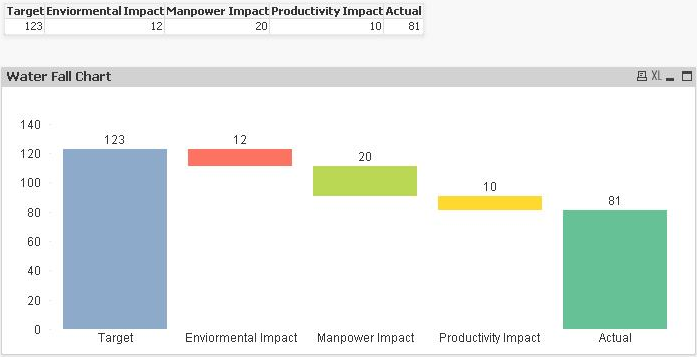


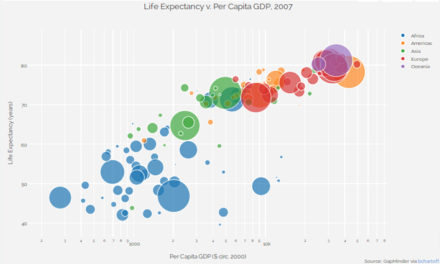
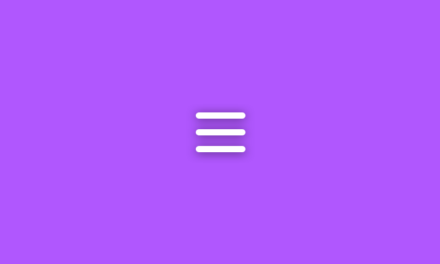




А можете приложить .qvw файл?
Александра, добрый день!
Рад, что пример заинтересовал .qvw файл прикрепил к посту и к этому комментарию – пробуйте!
Скачать пример